
BIAS FX 2:MIDI Commanderで操作する(プリセット変更)
■はじめに
BIAS FX 2スタンドアローン起動にて、プリセットをMIDI Commanderで操作する方法を書きとめています。
■MIDI Commanderの設定
1.カスタムホストセットアップモードで起動
1.カスタムホストセットアップモード:Downを押しながら電源を入れる
2.3ボタンでタブを右に移動させCUS2にする
2.画面表示を設定
ここではA,B,C,DボタンをPC#にしたいため、Bank Moveを4xに設定しています。また、MIDI CommanderとBIAS FX 2との表示を一致させるため、SCR Startを1に、PC Startを1にしています。
1.ABC/123▶ABC(パッチ番号の表示方法を1A,1B,1C…にする)
2.Bank Move▶4x(1,2,3,4はCC#固定 A,B,C,DはCC#とPC#の切り替え)
3.Bank Mode▶IMM(ボタンが押されたらすぐにジャンプする)
4.SCR Start▶1(本体のパッチテーブルを1から始める)
5.PC Start▶1(PCのパッチテーブルを1から始める)
3.A,B,C,Dボタンを設定
Aボタンを踏むことでPC#1を、Bボタンを踏むことでPC#2を、Cボタンを踏むことでPC#3を、Dボタンを踏むことでPC#4を送信するよう設定します。
20.KEY A MOD▶PC#(Aをプログラムチェンジにする)
21.KEY A CC#▶1(プログラムチェンジ1を送信)
22.KEY A Tog▶OFF(トグルとして機能しない)
23.KEY B MOD▶PC#(Bをプログラムチェンジにする)
24.KEY B CC#▶2(プログラムチェンジ2を送信)
25.KEY B Tog▶OFF(トグルとして機能しない)
26.KEY C MOD▶PC#(Cをプログラムチェンジにする)
27.KEY C CC#▶3(プログラムチェンジ3を送信)
28.KEY C Tog▶OFF(トグルとして機能しない)
29.KEY D MOD▶PC#(Dをプログラムチェンジにする)
30.KEY D CC#▶4(プログラムチェンジ4を送信)
31.KEY D Tog▶OFF(トグルとして機能しない)
4.カスタムモード2で起動
設定したら電源を落として保存、その後カスタムモード2で起動します。
※以後起動モードを変更しない限りカスタムモード2で起動します
カスタムモード2で起動:Dボタンを押しながら電源を入れる
■BIAS FX 2の設定
1.AUDIO SETTINGSの設定
ハンバーガーメニューをクリックしてAUDIO SETTINGSを表示した後、Active MIDI InputのTSMIDI2.0(MIDI Commander)にチェックします。
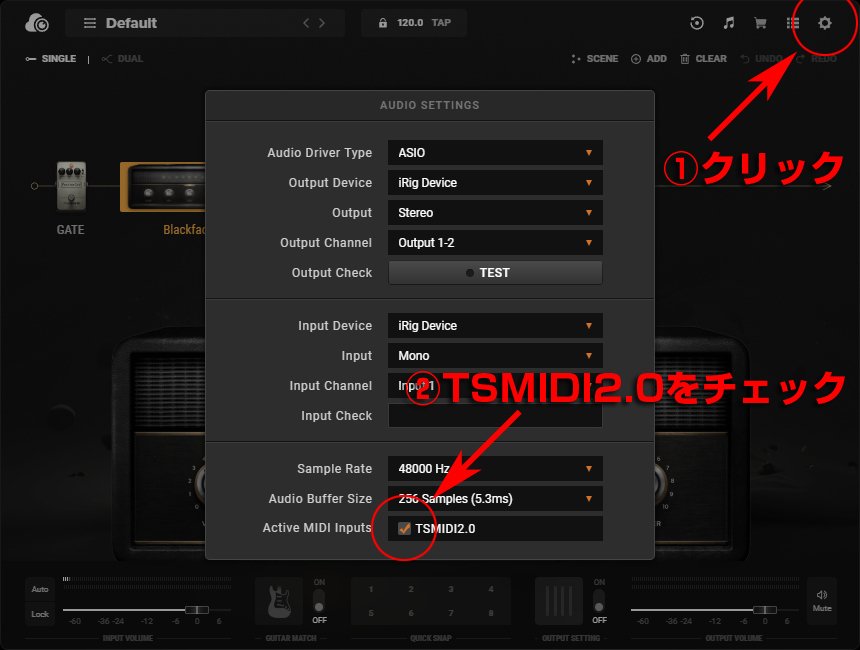
2.PRESET EDITの設定
プリセットブラウザを表示した後、適当なプリセットを選択して編集アイコンをクリックしてPRESET EDITを表示します。
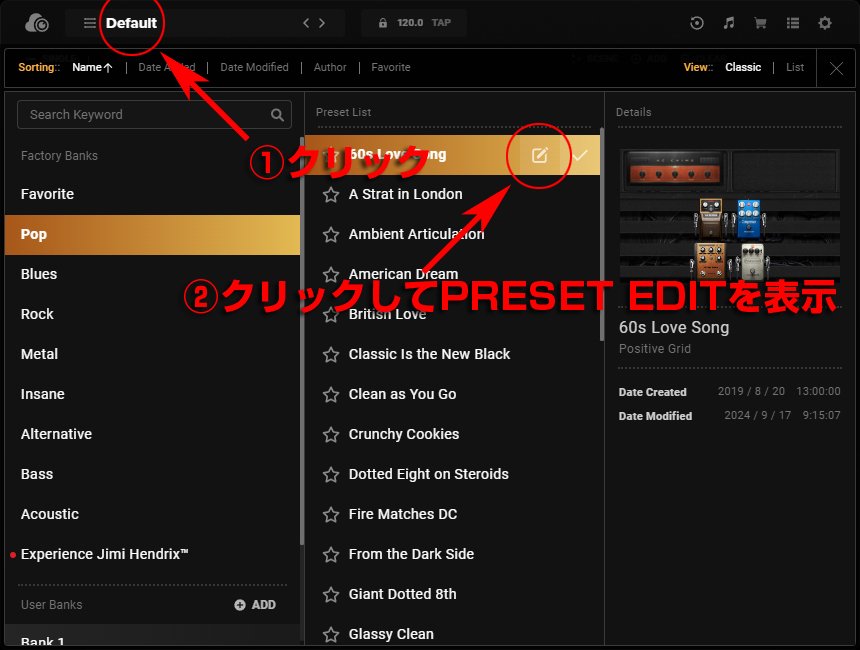
3.MIDI PCの設定
表示されたPRESET EDITのMIDI PCに1を設定します。※0ではないことに注意
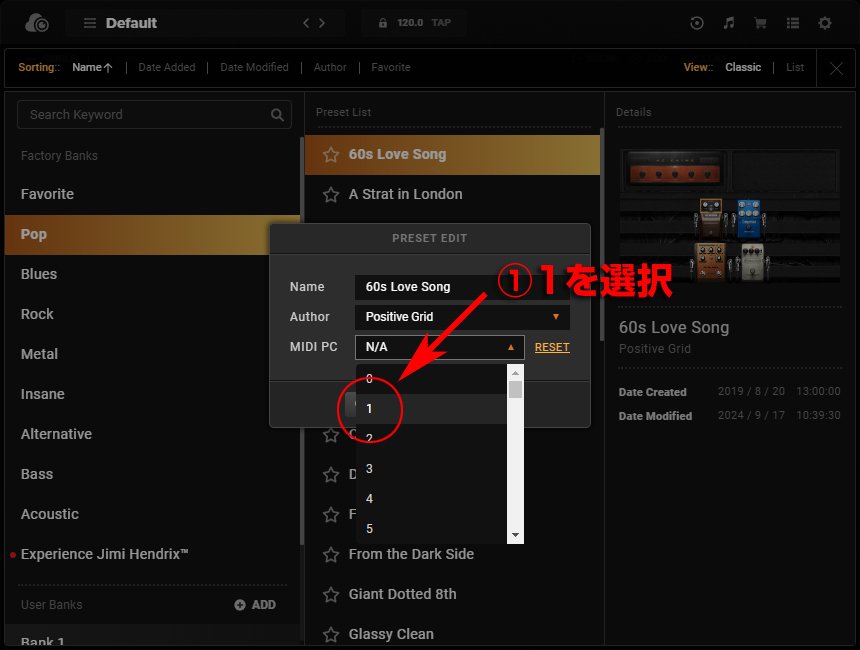
ここでは動作確認のため、以降5つのプリセットに2~5を割り当てました
■動作確認
MIDI CommanderおよびBIAS FX 2の設定が完了したら、MIDI Commanderのフットスイッチを踏み動作確認します。プリセットが下記のように変更されれば成功です。
MIDI CommanderのAボタン(画面表示は1A)▶MIDI PC 1のプリセット
MIDI CommanderのBボタン(画面表示は1B)▶MIDI PC 2のプリセット
MIDI CommanderのCボタン(画面表示は1C)▶MIDI PC 3のプリセット
MIDI CommanderのDボタン(画面表示は1D)▶MIDI PC 4のプリセット
MIDI PC 4以降に設定したプリセットに変更したい場合は、UPボタンを押すことでパッチバンクが切り替わります。※Bank ModeをIMMにしていると自動的に2Aが選択されます
MIDI CommanderのUPボタン▶パッチバンクの切り替え
MIDI CommanderのAボタン(画面表示は2A)▶MIDI PC 5のプリセット
MIDI CommanderのBボタン(画面表示は2B)▶MIDI PC 6のプリセット
■MIDI Commander設定の共有
上記MIDI Commanderの設定において、Amplitube 5とBIAS FX 2ではPC Startの値が0か1かの違いしかありません。なのに、そのためだけに2つしかない貴重なカスタムモードを消費するばかりか、アプリを変更するたびにMIDI Commanderの起動モードも変更する必要があるのはなんとも面倒なため、ここではカスタムモード1に設定したAmplitube 5での設定を利用したBIAS FX 2の設定を書きとめておきます。
とは言え設定は簡単で、PRESET EDITのMIDI PCの値を1ではなく0からはじめる、つまり送信したいPC#-1の値を設定するだけです。これにより、アプリを切り替えてもいちいちMIDI Commanderの起動モードを変更する必要なく同様の動作が可能となります。
MIDI PC 1に設定していたものを0にする
MIDI PC 2に設定していたものを1にする
MIDI PC 3に設定していたものを2にする
MIDI PC 4に設定していたものを3にする
MIDI PC 5に設定していたものを4にする
MIDI PC 6に設定していたものを5にする
■おわりに
ちなみに、PC Start 0の状態でKEY CC#の値をすべて-1してやれば、BIAS FX 2の設定を変更せずとも同様の動作が可能となりますが、そうすると結局MIDI Commander設定の共有が出来ず本末転倒となるため割愛しました。
最後まで読んで頂き有り難うございました。あくまで個人的備忘録ですが、何かしらの参考になれば幸いです。
いいなと思ったら応援しよう!

